Temiz bir masaüstü istiyorsanız, Windows'ta masaüstü simgelerinin nasıl gizleneceğini bilmek son derece yararlı olabilir. Masaüstü simgelerinizi nasıl gizleyeceğinizden emin değilseniz, takip etmesi kolay adımlarımız süreç boyunca size rehberlik edeceğinden doğru yerdesiniz.
Masaüstü simgelerini gizlemek isteyebileceğiniz birkaç farklı neden vardır. Belki hayran olmak istediğiniz yeni bir masaüstü duvar kağıdı indirdiniz veya belki de nadiren etkileşime girdiğiniz simgelerle dolu bir masaüstünün dağınık görünümünden hoşlanmıyorsunuz.
- Şu anda satın alabileceğiniz en iyi Windows dizüstü bilgisayarlar
- Windows 10 nasıl kullanılır — temel ipuçları ve püf noktaları
- Windows 10'da Windows anahtarı nasıl devre dışı bırakılır
Neyse ki Windows, tüm masaüstü simgelerinizi gizleme işlemini oldukça basit hale getiriyor. İşlem kelimenin tam anlamıyla saniyeler sürer ve yalnızca birkaç tıklamayla tamamlanabilir. Windows ayrıca "Bu PC" ve "Geri Dönüşüm Kutusu" gibi genellikle sistem simgeleri olarak adlandırılan simgeleri gizleme yeteneği de sunar.
Daha temiz bir masaüstü istiyorsanız, aşağıdaki adımları izleyin ve Windows'ta masaüstü simgelerini baştan sona nasıl gizleyeceğiniz konusunda size yol göstereceğiz.
Windows'ta masaüstü simgeleri nasıl gizlenir: Tüm simgeleri gizle
1. Masaüstünüzden başlayın. Masaüstünüze erişmek için herhangi bir açık programı kapatmanız veya bu programlardan uzaklaşmanız veya ekranınızın sağ alt köşesindeki "Masaüstünü göster" düğmesini tıklamanız yeterlidir.

2. Masaüstünüze sağ tıklayın . Bu, çeşitli seçenekler içeren bir menü getirecektir. "Görüntüle" seçeneğini seçin .
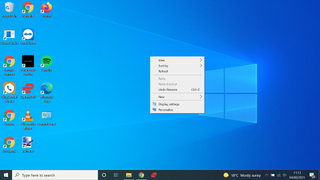
3. Şimdi bir alt menü göreceksiniz. Bu alt menünün altında "Masaüstü simgelerini göster" seçeneği bulunur. Varsayılan olarak kontrol edilecektir.
Tüm masaüstü simgelerinizi gizlemek için "Masaüstü simgelerini göster seçeneğinin" işaretini kaldırın .
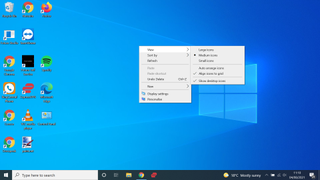
4. Masaüstü simgelerinizin geri dönmesini istiyorsanız, yukarıdaki adımları tekrarlamanız yeterlidir. Bu sefer "Masaüstü simgelerini göster" seçeneğini seçin, masaüstü simgeleriniz yeniden görünecektir.
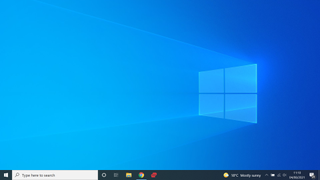
Windows'ta masaüstü simgeleri nasıl gizlenir: Sistem simgelerini gizleyin
1. Masaüstünüzden başlayarak sağ tıklayın ve menüden "Kişiselleştir"i seçin.
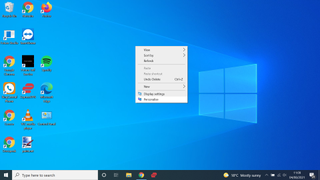
2. Bu, Ayarlar menüsünü getirecektir. "Temalar" alt menüsüne gidin , ardından "İlgili Ayarlar" başlığını görene kadar aşağı kaydırın .
O başlığın altından "Masaüstü simge ayarları" seçeneğini seçin .
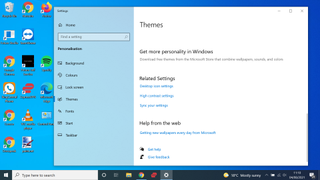
3. Bu, otomatik olarak yeni bir pencere açacaktır. Buradan, masaüstünüzde görünmesini istediğiniz sistem simgelerini kontrol edebilir veya işaretlerini kaldırabilirsiniz .
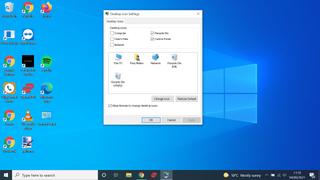
4. Tercih ettiğiniz sistem masaüstü simgelerini seçtikten sonra, seçiminizi kaydetmek için Tamam'ı tıklayın . İstenmeyen simgeler ortadan kalkarak masaüstünüz hemen güncellenmelidir.
Daha fazla Windows ipucu
Diğer Windows takılmaları ve işaretleri için Windows'ta bir Kapatma Anahtarının nasıl oluşturulacağı , PC'nize dokunmadan nasıl uyanık tutulacağı , Windows 10'da Sistem Geri Yüklemenin nasıl kullanılacağı , Windows 10'da birden çok dosyanın nasıl toplu olarak yeniden adlandırılacağı ve nasıl yapılacağı ile ilgili kılavuzlarımıza göz atın. Windows 10'da Gelişmiş Arama Modunu kullanmak , Windows kullanıcı adınızı nasıl değiştireceğiniz ve sabit sürücünüzün sağlığını nasıl kontrol edeceğiniz .
